Birçok kişi partiler sırasında fotoğraf çekmeyi, seyahat etmeyi ve diğer unutulmaz aktiviteleri sever. Zaman geçtikçe, bu fotoğraflar sizi eski günlere kolayca hatırlayabilir. Aslında, çekilen fotoğraflarınız ve video kliplerinizle daha iyi sonuçlar alabilirsiniz. Peki, basit ama anlamlı bir slayt gösterisi filmi kendiniz yapabilirsiniz!
Seçebileceğiniz birçok fotoğraf veya video slayt gösterisi üreticisi var. Wondershare DVD Slideshow Builder'ı denemek isteyip istemediğiniz hakkında hiçbir fikriniz yoksa, bu makale karar vermenize yardımcı olabilir.

Wondershare DVD Slayt Gösterisi
Wondershare DVD Slideshow Builder Deluxe fotoğrafları, videoları ve müziği DVD slayt gösterilerine dönüştürebilen bir slayt gösterisi üreticisidir. DVD slayt gösterisi oluşturmak için standart modu ve gelişmiş modu alabilirsiniz. Adının gösterdiği gibi, ikincisi öncekinden daha fazla özellik içerir. Temel fark, video klipleri yalnızca Gelişmiş modda içe aktarabilmenizdir.
Ana Özellikler:
Artıları:
Eksileri:
Wondershare DVD Slideshow Builder sorun giderme işlemlerine gelince, ortak işlem önce programı kaldırıyor. Daha sonra, slayt gösterisi oluşturma yazılımını Windows bilgisayarınıza tekrar indirin. Eh, Wondershare DVD Slideshow Builder çatlamak da deneyebilirsiniz.
1. Adım Programı indirip yükleyin
Wondershare DVD Slideshow Builder tam sürümünü resmi sitesinden ücretsiz olarak indirebilirsiniz. Wondershare DVD Slideshow Builder Deluxe kayıt kodunu alırsanız daha iyi olur. Kurulumdan sonra bu programı çalıştırın.
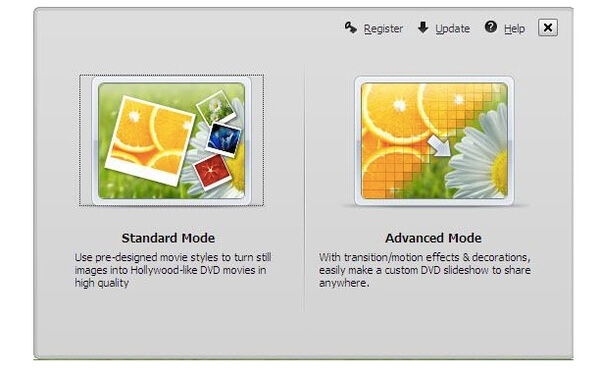
2. Adım DVD slayt gösterinizi özelleştirin
Ardından "Standart Mod" ve "Gelişmiş Mod" arasından seçim yapın. Fotoğraflarınızı veya video dosyalarınızı içe aktarmak için "Dosya Ekle"yi tıklayın. İçe aktarılan tüm dosyaları zaman çizelgesinde görebilirsiniz. Bazı düzenleme filtreleri gezinme çubuğunda bulunur. Ayrıca yerleşik kitaplıkta daha fazla kişiselleştirilmiş araç edinebilirsiniz. Aslında, pencerenin sol üst köşesindeki düğmeyi kullanarak iki slayt gösterisi modu arasında geçiş yapabilirsiniz.
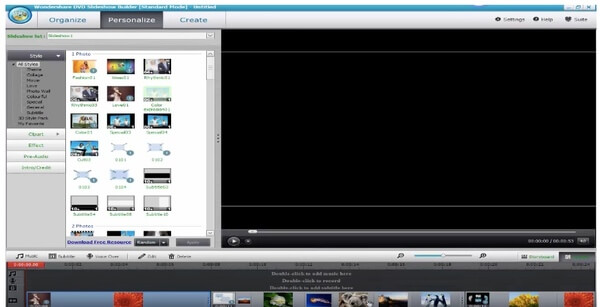
3. Adım Oluşturulan slayt gösterisini yayınla
Tüm özelleştirmelerden sonra, tüm çıktı yöntemlerine erişmek için "Oluştur" düğmesine tıklayabilirsiniz. Peki, videoyu DVD slayt gösterisine yazabilir ve DVD slayt gösterisini paylaşabilir veya bilgisayarınıza kaydedebilirsiniz. İşlemi tamamlamak için Wondershare DVD Slideshow Builder Deluxe'ün ekrandaki talimatlarını takip etmeniz yeterlidir.
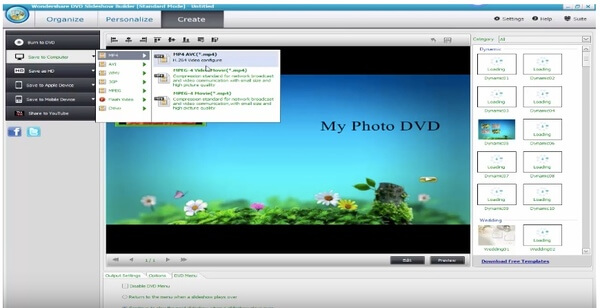
Yapabilsen de fotoğraf veya video slayt gösterisi yapma Wondershare DVD Slideshow Builder ile kullanıcı arayüzü yeterince sezgisel değil. Çok fazla düzenleme filtresi ve en son şablon elde edemezsiniz. Bir slayt gösterisi videosunu hediye olarak gerçekten DIY yapmak istiyorsanız, Aiseesoft Slayt Gösterisi Oluşturucu yerine. Bu Wondershare DVD Slideshow Builder alternatifinden, aynı veya daha iyi özelliklere sahip olabilirsiniz.
1. Adım Fotoğraf ve video ekle
Windows 10/8/7 bilgisayarınıza Aiseesoft Slideshow Creator'ı ücretsiz indirin ve yükleyin. Kurulumdan sonra bu Wondershare DVD Slideshow Builder alternatifini başlatın.

Medya dosyalarınızı içe aktarmak için "Buraya fotoğraf(lar) ve video(lar) ekleyin" seçeneğini tıklayın. Peki, eğer istersen müzikle slayt gösterisi yap, alttaki "Fon Müziği Ekle" yi seçebilirsiniz. Gerekirse "Döngü Oynatma" ve "Orijinal ses parçasını sakla" seçeneklerinden önce işaretleyin.
2. Adım Düzenleme efektleri uygulama
Kırpmak, döndürmek, süreyi ayarlamak veya diğer temel değişiklikleri yapmak istiyorsanız, zaman çizelgesinin üzerindeki "Düzenle" düğmesini tıklayabilirsiniz. "Düzenle" penceresi açılır. İşlem bittiğinde, özelleştirmenizi kaydetmek için "Tamam" ı seçebilirsiniz.
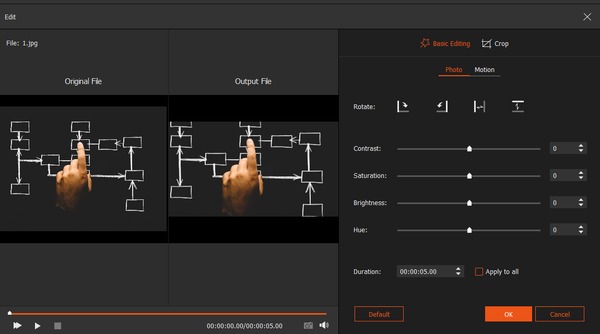
Sağ panelde "Temalar", "Metin", "Geçişler", "Filtreler" ve "Öğeler" adlı kategorileri görebilirsiniz. Göz atın ve ihtiyacınız olan öğeyi seçin. Ardından farenizi üzerine getirin ve indirmek için "Ekle" simgesini tıklayın. Gerçek zamanlı efekti doğrudan ana arayüzde önizleyebilirsiniz.
3. Adım Slayt gösterinizi dışa aktarın
Slayt gösterisi videosunu kaydetmek istediğinizde, pencerenin sağ alt köşesindeki "Dışa Aktar" düğmesine tıklayabilirsiniz. İhtiyacınıza göre "Video" veya "Cihaz" bölümüne gidin.

Dahası, çıkış ayarlarını yönetmek için dişli "Ayarlar" simgesine tıklayabilirsiniz. Video kalitesini, kare hızını, çözünürlüğü, bit hızını, kodlayıcıyı ve diğer seçenekleri ayarlayabilirsiniz. İşlemi sonlandırmak için "Oluştur" düğmesini seçin.
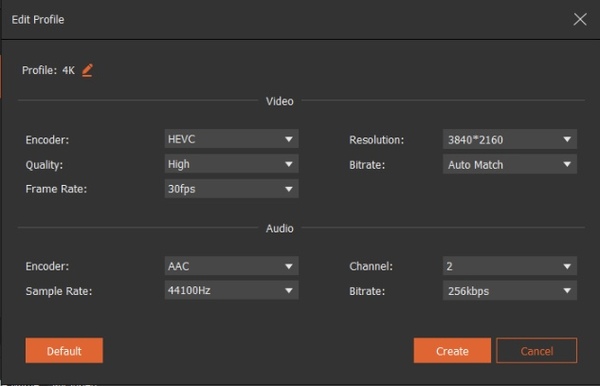
İşte size slayt gösterileri yapma videosu. Kontrol etmek için tıklayın.


Not: Aiseesoft Slideshow Creator DVD'yi doğrudan yazamadığından, Aiseesoft'u dönüştürmemiz gerekiyor Burnova yardım için. Size zevk için mükemmel bir DVD slayt gösterisi sunacak.
Wondershare DVD Slideshow Builder ve alternatifini kullanarak fon müziği içeren bir slayt gösterisi videosunun nasıl oluşturulacağıyla ilgili hepsi bu kadar. Slayt gösterisi oluşturma deneyiminiz yoksa, Aiseesoft Slideshow Creator sizin için ideal olabilir. en iyi slayt gösterisi yazılımı.